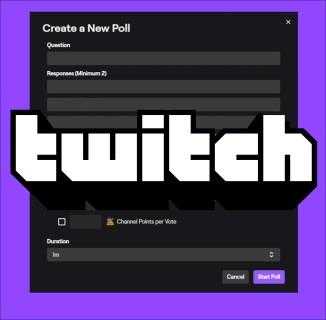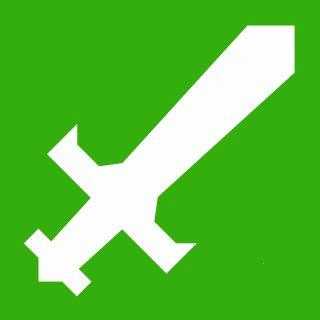Jak przesyłać zdjęcia z iPhone'a na dysk flash USB

Twój iPhone może zawierać cenne wspomnienia uwiecznione na zdjęciach i filmach, ale w tych telefonach ostatecznie zabraknie pamięci. Możesz także zapisać je na dysku flash w innych celach. Jednak nie wszyscy znają dokładny sposób, aby to zrobić.

Pamięć flash jest wygodna do zapisywania plików, więc nie musisz się martwić o złożone procesy. Jest też kilka sposobów na to. Przeczytaj wszystkie szczegóły.
Korzystanie z napędów iPhone Flash
Wraz z ulepszeniem technologii wzrostu i technologii USB, producenci napędu Flash zaczęli tworzyć urządzenia pamięci masowej USB przez. Wiele z tych produktów ma wiele możliwości przechowywania dla tysięcy zdjęć.
- Podłącz kompatybilny dysk flash do złącza błyskawicznego iPhone'a.
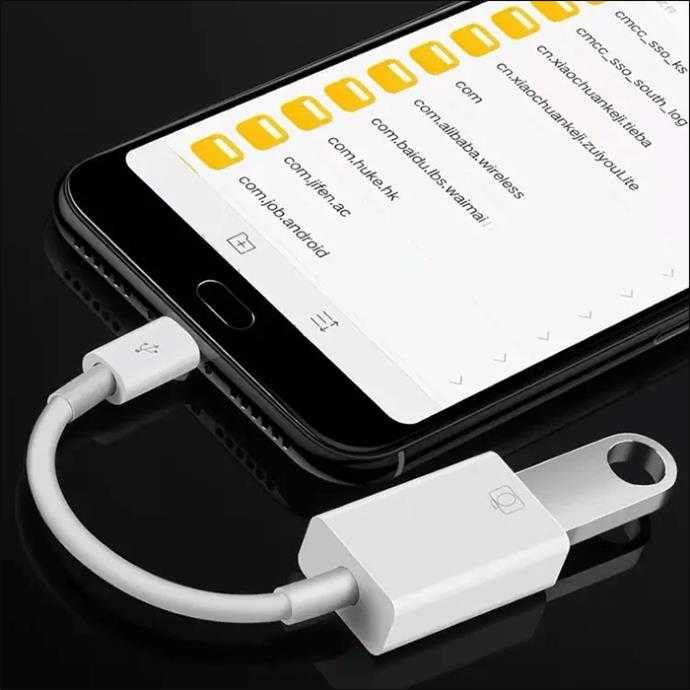
- Jeśli dysk USB ma aplikację, postępuj zgodnie z instrukcjami przesyłania plików.
Twój iPhone pozwoli ci natychmiast przesyłać zdjęcia, więc nie ma problemu z tymi urządzeniami do przechowywania.
Urządzenia takie jak Qubii Pro nawet dla siebie to automatycznie. Musisz tylko wstawić go między cegłą ładującą a kablem. Wymaga karty microSD i czytnika, aby przenieść obrazy na komputer, ale zautomatyzowany proces jest wart wysiłku.
Dyski USB z aplikacjami pomagają uczynić proces transferu wygodny. Nie musisz nawigować nieznanych menu Apple, aby inicjować transfery.
Podłącz iPhone'a do komputera Mac
Aplikacja zdjęć iPhone'ów może przesyłać tylko zdjęcia, które zrobiłeś z aparatem do komputera Mac, więc nie możesz wysyłać zdjęć pobranych gdzie indziej w ten sposób. Niemniej jednak ta procedura jest prosta.
Zauważ, że potrzebujesz najnowszej wersji iTunes, aby pomyślnie przesyłać pliki obrazu.
- Podłącz iPhone do komputera Mac za pomocą kabla.

- Poczekaj, aż aplikacja zdjęć uruchomi lub uruchom ją ręcznie.
- Wybierz zdjęcia do wysyłania na dysku flash.
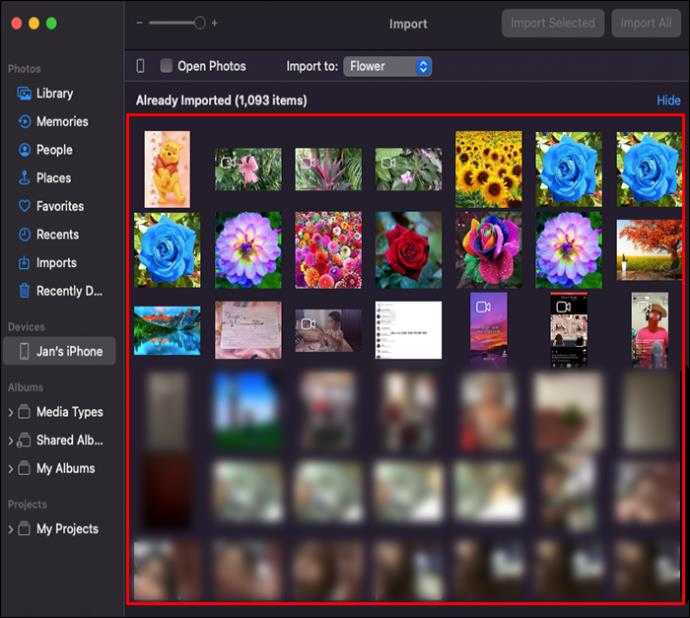
- Wybierz opcję „Importuj”.
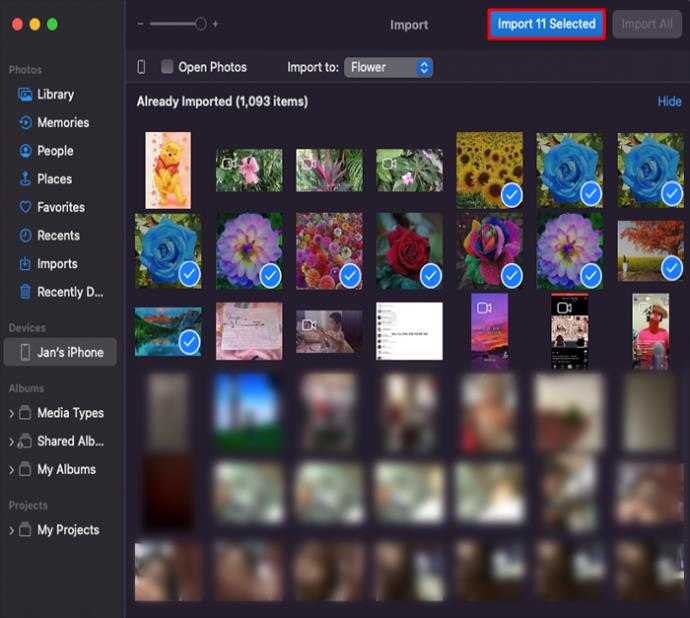
- Poczekaj na transfer z iPhone na Mac.
- Podłącz swój dysk flash.

- Znajdź importowane zdjęcia.
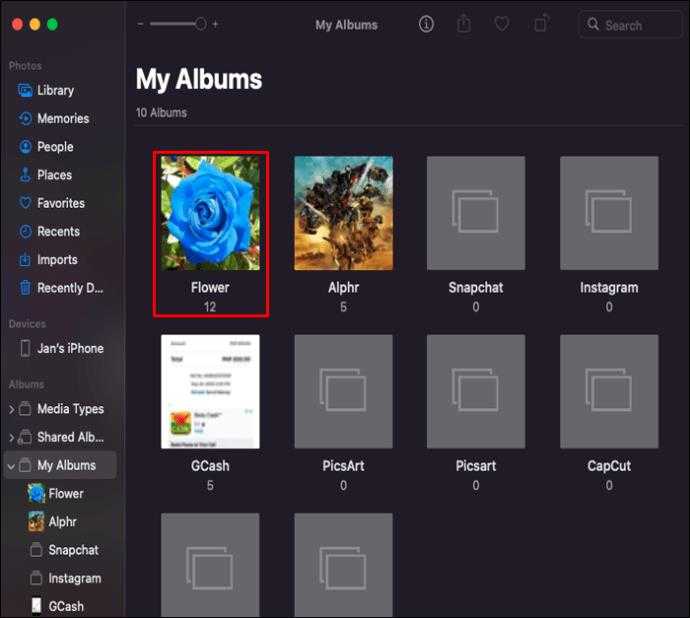
- Skopiuj wszystko i wklej pliki obrazu na dysku.
Im więcej jest tam, tym dłużej podejmą procesy importu i kopiowania. Jest to kwestia możliwości sprzętowych, w zależności od prędkości zapisu dysku flash.
Podłącz iPhone'a do komputera z systemem Windows
Komputery Windows mogą nie działać bezpośrednio z aplikacjami iPhone'a, ale nadal możesz uzyskać dostęp do katalogów ostatniego urządzenia i skopiować pliki obrazów. Pliki te zostaną następnie wklejone na dysk USB.
- Podłącz iPhone do komputera z systemem Windows za pomocą kabla.

- Otwórz Eksplorator Windows.
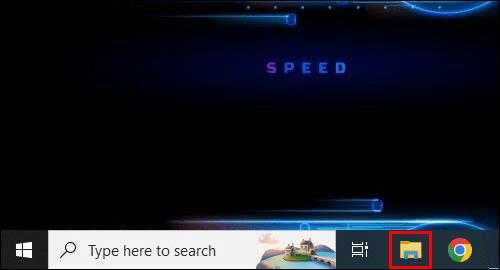
- Kliknij dwukrotnie nazwisko swojego iPhone'a.
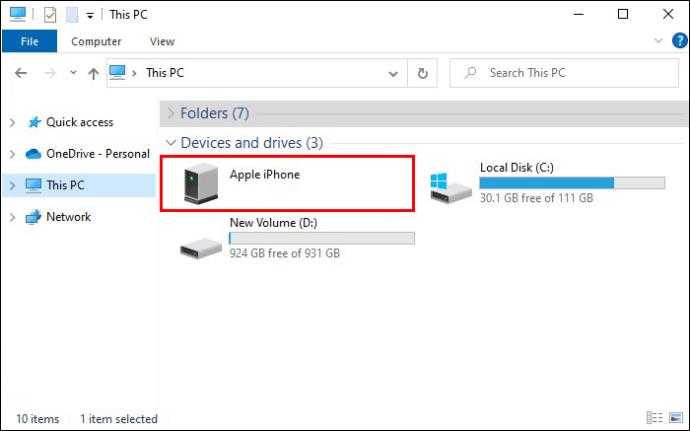
- Poszukaj folderu o nazwie „DCIM."

- Wybierz zdjęcia, które chcesz skopiować.
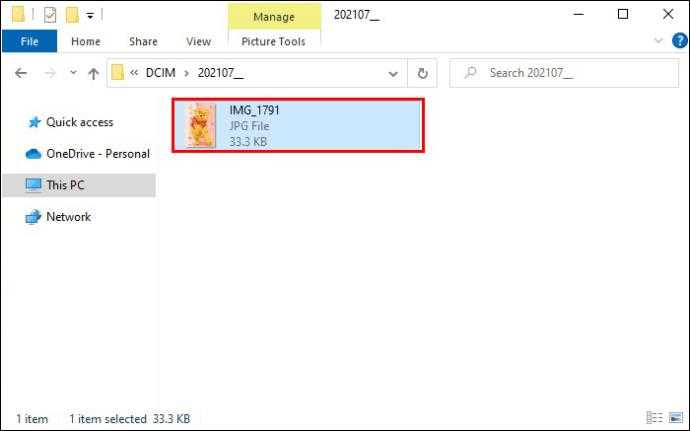
- Włóż dysk USB.
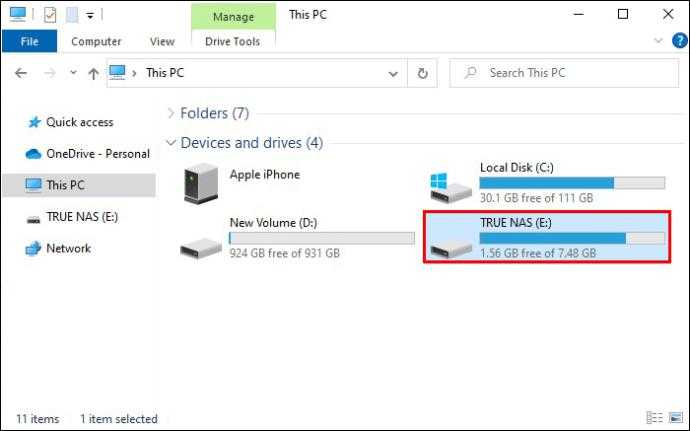
- Otwórz dysk flash i wklej pliki obrazu.
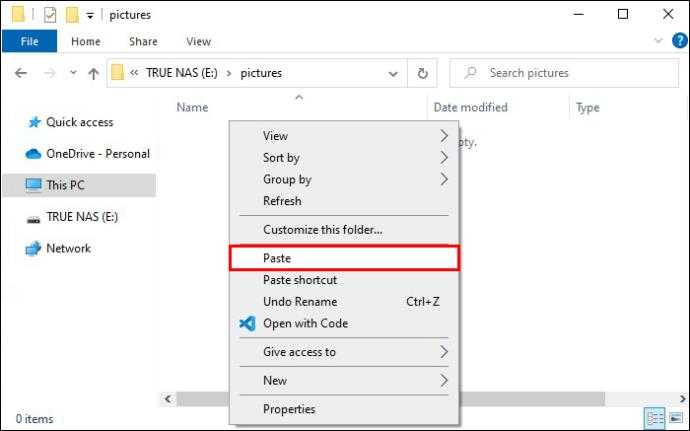
- Poczekaj, aż proces się skończy.
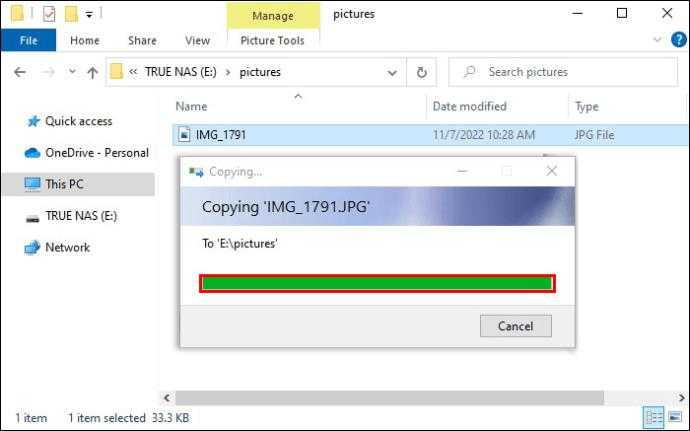
Jeśli Windows Explorer nie wyświetla zdjęć, kliknij prawym przyciskiem myszy w dowolnym miejscu w oknie i wybierz „Widok” i „Duże ikony.„To pozwoli Ci wyświetlić i wybrać obrazy, które chcesz zostać wysłane na dysk bez ich otwierania.
Najlepszą częścią tej opcji jest to, że możesz kopiować zdjęcia, które pobrałeś lub pobrałeś zdjęcia. Ponieważ aplikacja zdjęć nie może wysłać tej drugiej, będziesz chciał to zrobić za pomocą komputera z systemem Windows.
Wyślij pliki przez iCloud
Jeśli masz komputer Mac i iPhone, ale nie chcesz korzystać z kabla USB, iCloud jest najlepszą opcją. Nadal musisz podłączyć dysk USB do portu na komputerze Mac. Proces może być również wolniejszy, jeśli Twój Internet nie jest wystarczająco silny.
Wykonaj te trzy kroki, aby włączyć iCloud, jeśli jeszcze tego nie zrobiłeś.
- Przejdź do ustawień i swojego profilu.
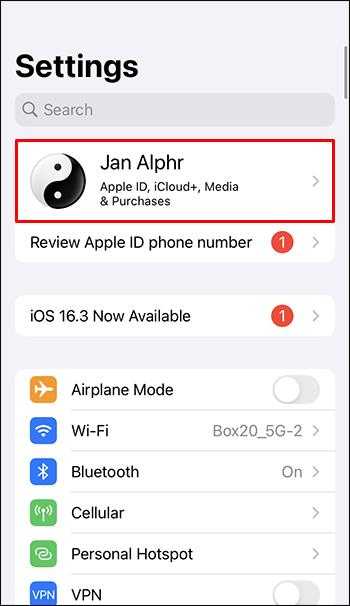
- Wybierz iCloud.
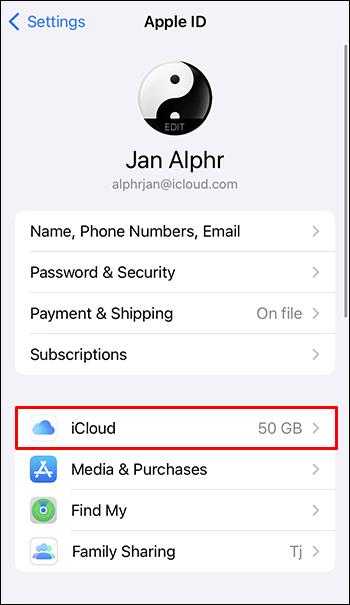
- Wybierz „Zdjęcia” i włącz „zdjęcia iCloud."
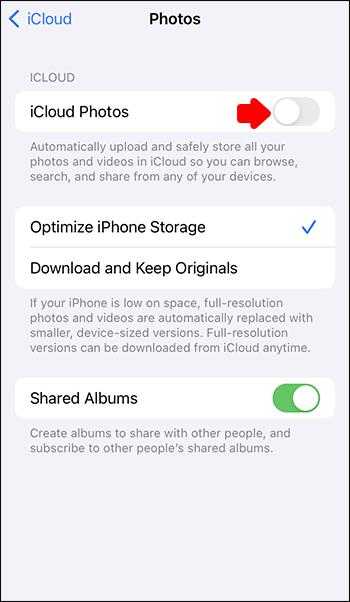
Po włączeniu tej funkcji Twoje zdjęcia i filmy zostaną automatycznie utworzone na iCloud. Będziesz musiał poczekać na to, że się ukończy.
- Zaloguj się do iCloud na komputerze Mac lub Windows.
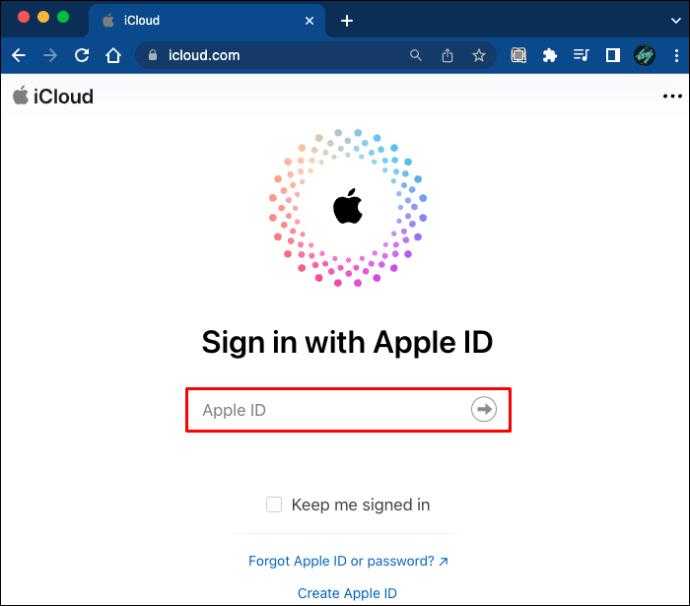
- Kliknij „Zdjęcia."
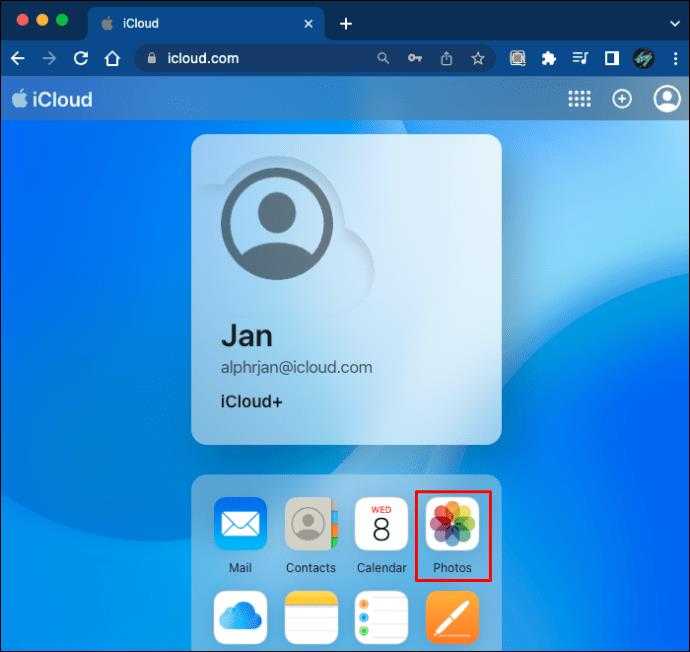
- Znajdź zdjęcia, które chcesz wysłać na dysku flash.
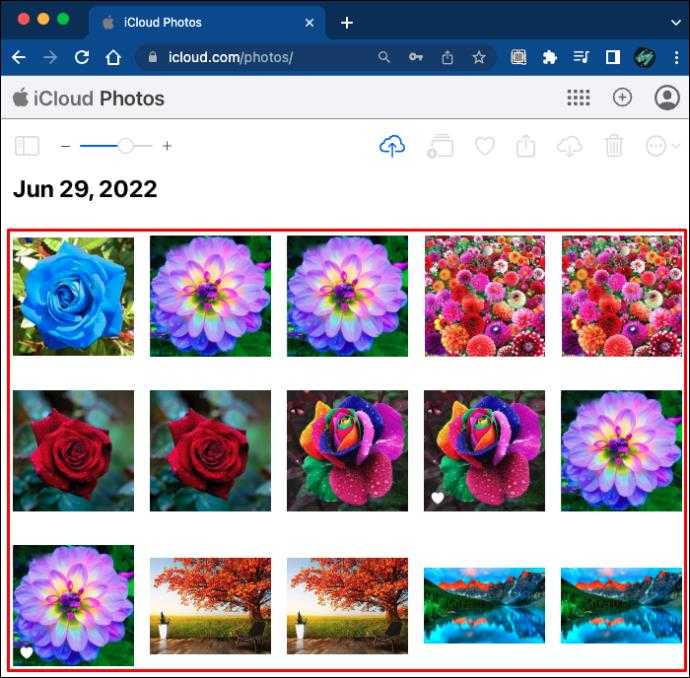
- Pobierz je.
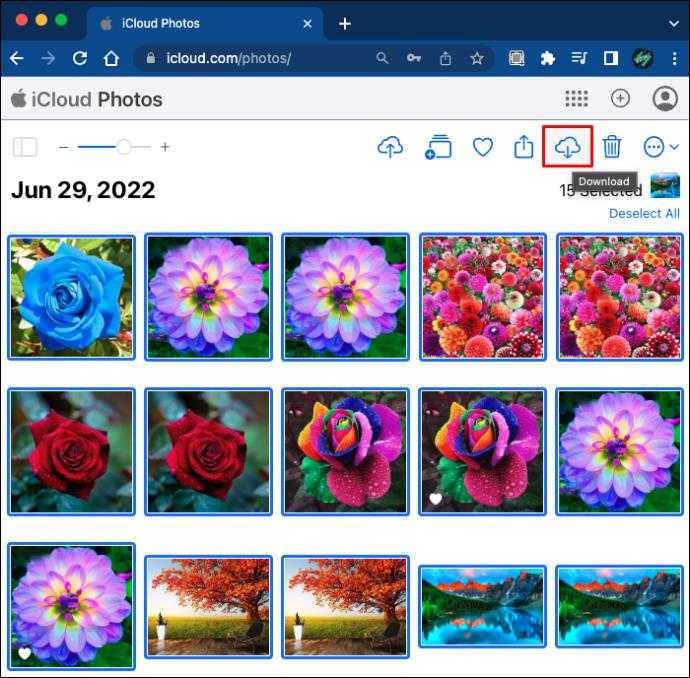
- Włóż napęd USB.

- Zacznij kopiować i wkleić zdjęcia na dysku flash.
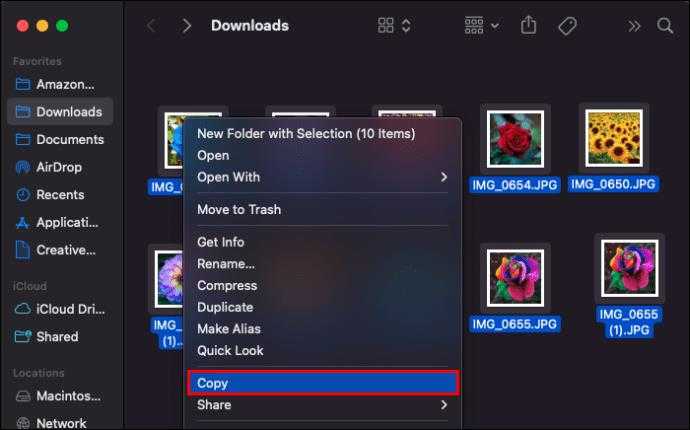
- Poczekaj, aż komputer powiadomi Cię o zakończeniu procesu.
Jeśli już cofniesz swoje zdjęcia i filmy do iCloud, możesz je natychmiast pobrać. Dobrą rzeczą w iCloud jest zautomatyzowany proces tworzenia kopii zapasowych. Jednak będziesz potrzebować połączenia internetowego przez cały czas, aby zapewnić stałą dostępność obrazu.
Przenieś ze zdjęciami Google
Zdjęcia Google są bezpłatne i mają 15 GB pamięci, jeśli nie płacisz za plan Google One. Będziesz potrzebować konta Google, ale otwarcie jednego jest stosunkowo bezbolesne. Po uzyskaniu konta Google wykonaj poniższe czynności, aby przesyłać obrazy ze zdjęć Google na dysk flash USB.
- Wykonaj kopię zapasową zdjęć na zdjęcia Google.
- Przełącz na komputer Mac lub Windows.
- Otwórz dowolną przeglądarkę i przejdź do zdjęć Google.
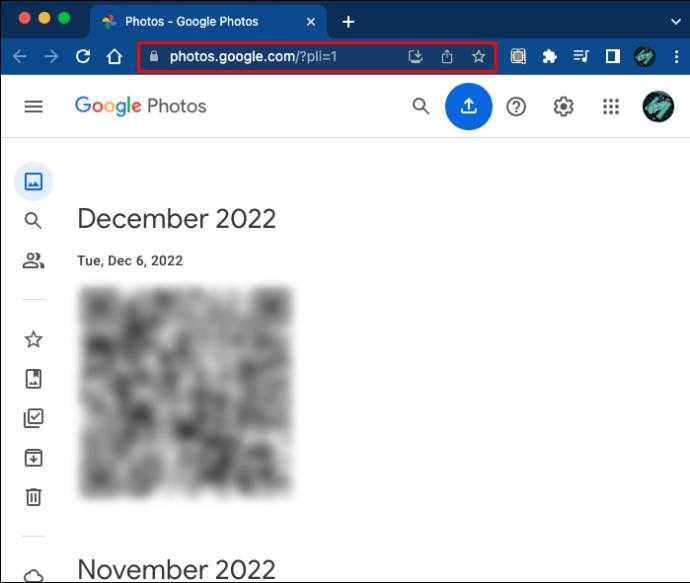
- Pobierz pliki obrazu.
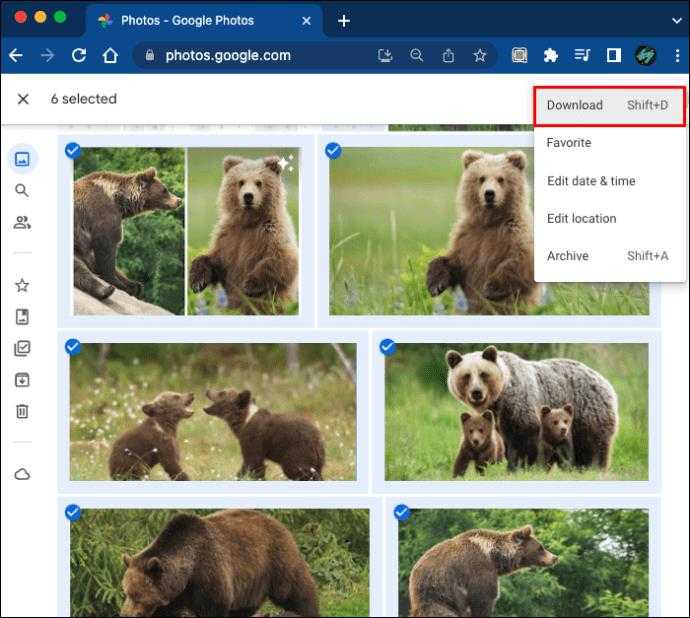
- Włóż dysk flash.

- Znajdź obrazy i przenieś je na dysk USB.
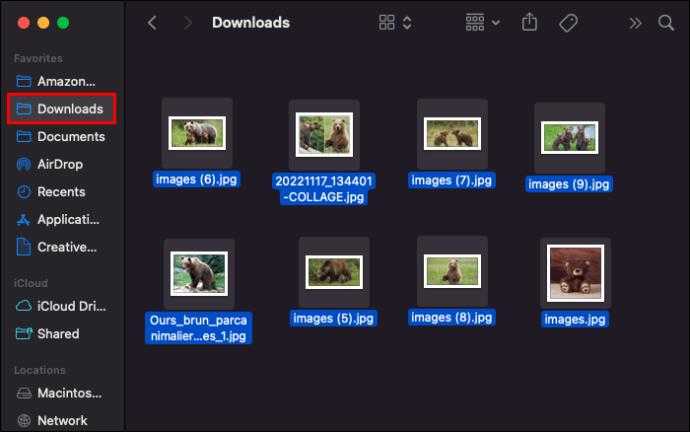
Ten proces jest idealny dla osób, które nie chcą używać iCloud.
Korzystanie z wiadomości e -mail
Jeśli chcesz wysłać tylko kilka zdjęć, możesz dołączyć je na iPhonie za pośrednictwem e -maila. Wysłanie ich nie zajmuje czasu, ale będziesz potrzebować funkcjonalnego adresu e -mail.
- Otwórz aplikację zdjęć na iPhonie.
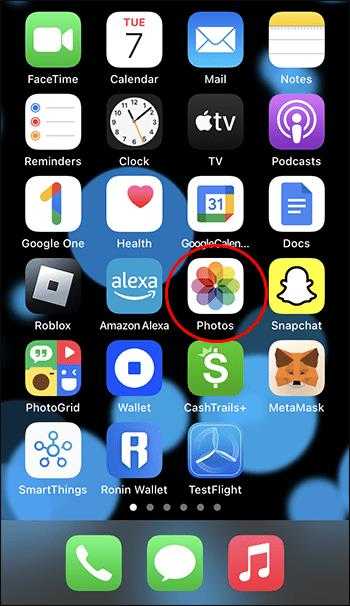
- Wybierz jeden lub więcej zdjęć.
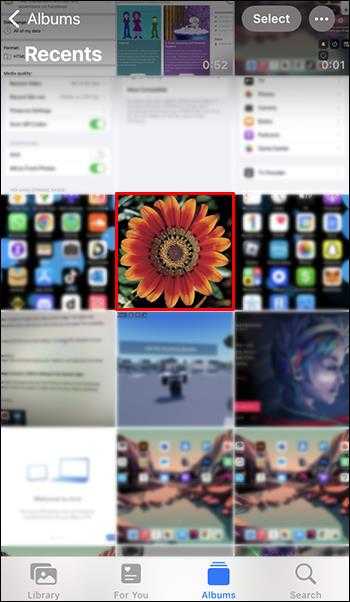
- Stuknij „Udostępnij” i „Mail."
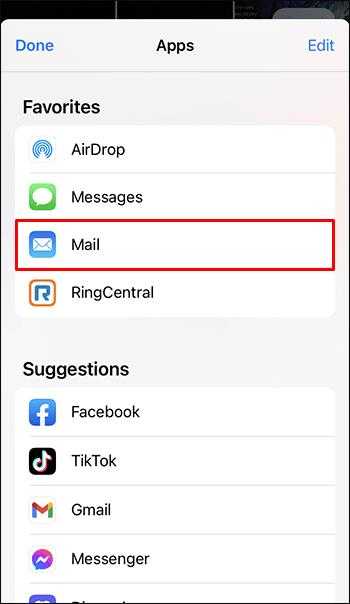
- Wprowadź swój adres e -mail w polu.
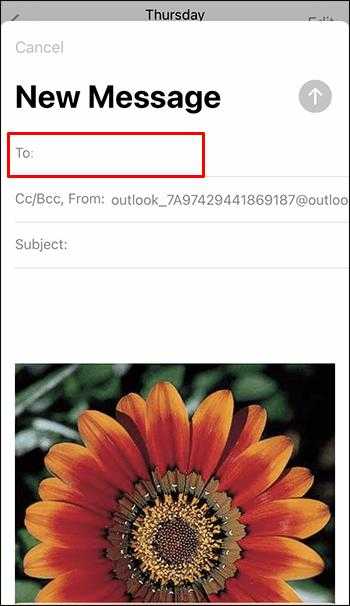
- Wyślij e -mail.
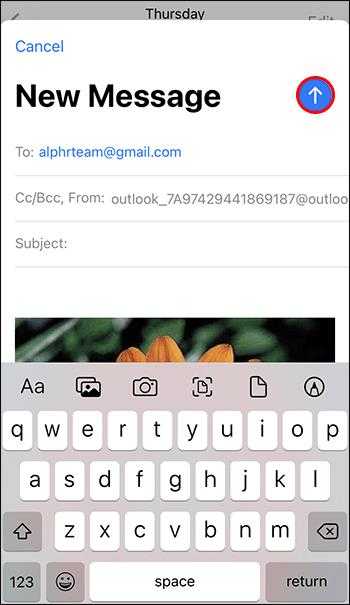
- Przełącz na komputer.
- Zaloguj się na swój adres e -mail.
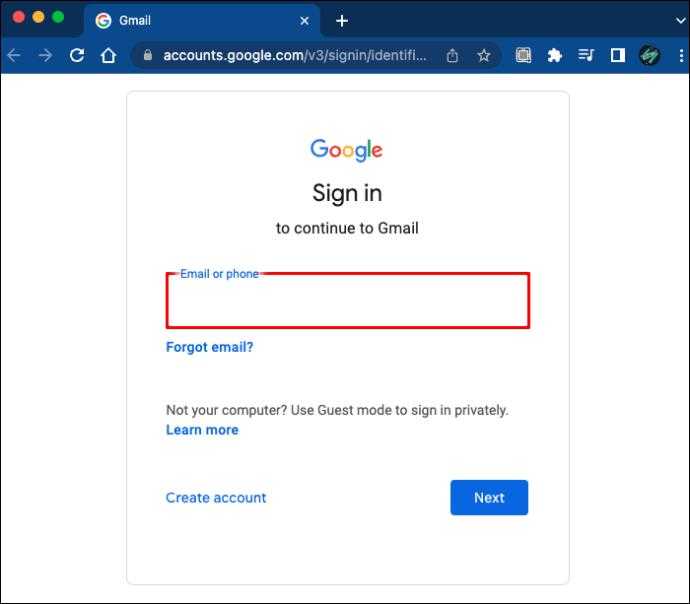
- Pobierz zdjęcia.
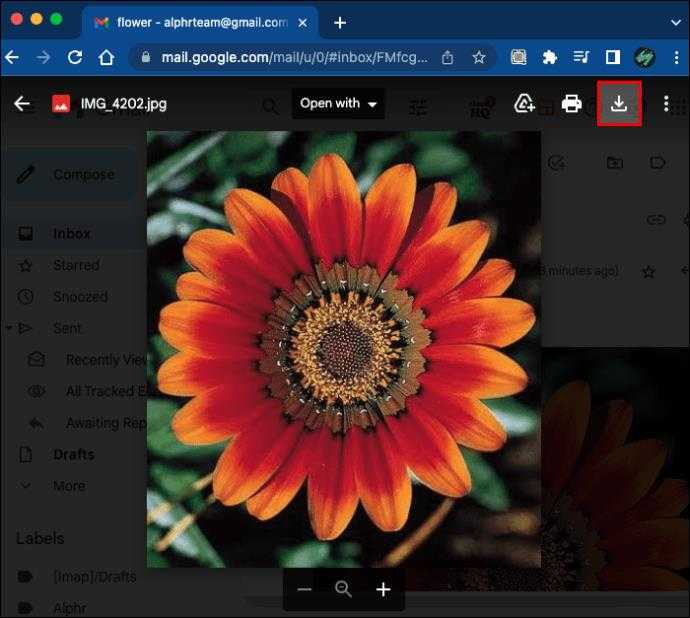
- Włóż dysk flash i przenieś obrazy.

Zasadniczo e -maile mają limit załącznika około 25 MB, co dzieje się w przypadku Gmaila. Jednak niektórzy dostawcy usług e -mail mają wyższe lub dolne limity. Jeśli masz tylko 10 MB, liczba zdjęć, które możesz wysłać, jest znacznie obniżona.
W przypadku Gmaila większe załączniki są wysyłane jako linki do dysku Google, jeśli masz je na iPhonie. Musisz pobrać obraz po przejściu na Dysk Google.
Dodatkowe FAQ
Czy mogę podłączyć iPhone'a do zewnętrznego dysku twardego?
Tak, potrzebujesz kabla, aby to zrobić. To musi być kabel błyskawicy do usługi dla połączenia, aby ustanowić. Po otwarciu aplikacji na zdjęcia możesz rozpocząć przenoszenie zdjęć na dysk twardy.
Skąd mam wiedzieć, czy zdjęcia są na iCloud czy mój iPhone?
Najlepiej sprawdzić galerię i iCloud, aby sprawdzić, czy twoje zdjęcia są w jednym lub obu. iCloud już przechowuje każde zdjęcie lub wideo, które przyjmujesz po włączeniu. Nie można powstrzymać chmury od otrzymywania zdjęć, chyba że wyłączysz, jeśli wyłączysz ręcznie.
Wyślij je do mnie
Istnieje wiele sposobów wysyłania zdjęć na iPhonie na dysk USB; Wspomniane były tylko kilka. Podczas gdy niektóre można zrobić szybko, inne wymagają nowego gadżetu do działania procesu. Znajdź to, co jest dla Ciebie najlepsze, i zacznij przesyłać zdjęcia już dziś.
Którą metodę wolisz od tego zadania? Czy znasz jakiekolwiek inne unikalne sztuczki? Daj nam znać w sekcji komentarzy poniżej.